
Sest keegi võib olla mugav, aga mõned kasutajad võivad kasutada teavet selle kohta, kuidas lülitada ajaskaalal või kustutada tegevusi nii, et teised inimesed kasutavad sama arvutit jooksevkonto Windows 10 ei vaata eelmist sammu selles arvutis Mis on samm-sammult juhised selle.
Keelake ajaskaala Windows 10
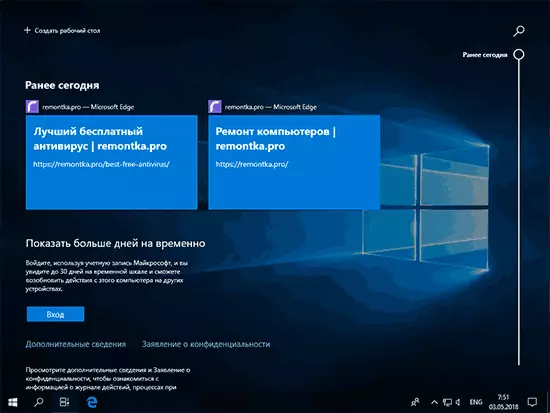
Keela ajaskaalal on väga lihtne - sobiv seadistus on ette privaatsust parameetrid.
- Mine start - parameetrid (või vajutage Win + i võtmed).
- Avage jaotis Privaatsus - Action Logi.
- Eemalda "Luba Windows koguda oma tegude sellest arvutist" ja "Luba Windows sünkroonida oma tegude sellest arvutist pilve."
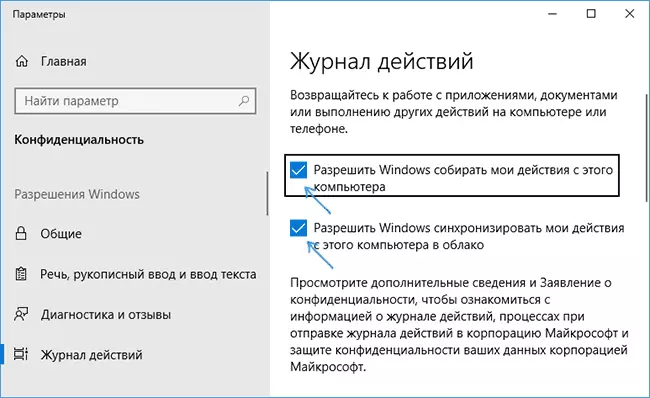
- Action kogumise katkestatakse, kuid eelmise salvestatud tegevused jäävad ajaskaalal. Nende eemaldamiseks liikuge läbi sama parameetri lehekülg alla ja vajuta "Kustuta" ning "Puhastus Operations Teataja" osa (Strange Tõlge, ma arvan õige).
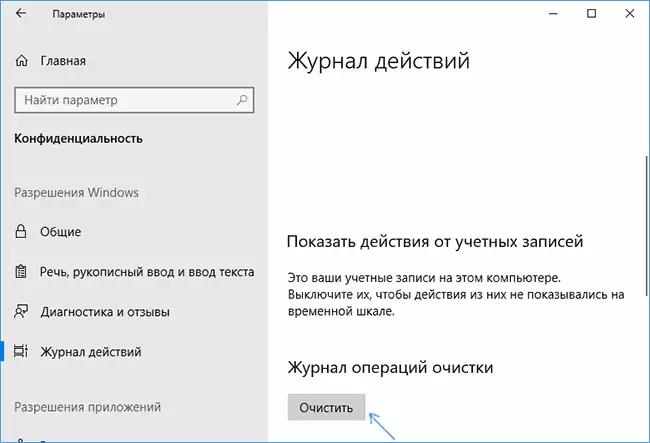
- Kinnita puhastamisel kõiki puhastus palgid.
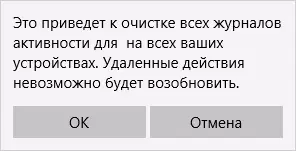
Selle, eelnevaid samme arvuti kustutatakse ning ajakava on keelatud. "Ülesanne esindus" nuppu alustab tööd samamoodi, et see juhtus varasemates versioonides Windows 10.
Lisaparameeter et mõistlik muutus kontekstis ajaskaalal parameetrid - lahti reklaam ( "Soovitused"), mida saab kuvada seal. See valik on parameetrid - süsteem on multitegumtöötlus on "Timeline" sektsioonis.

Keela "Perioodiliselt näidata soovitusi ajaskaala" parameeter, et ei kuvata Microsoft.
Kokkuvõtteks - video juhendamise, kus kõik eespool on näidatud selgelt.
Loodan, et juhendamine oli kasulik. Kui seal on mõned täiendavad küsimused, küsige kommentaarides - ma püüan vastata.
